win10鼠标灵敏度怎么调 win10调整鼠标灵敏度的方法
win10鼠标灵敏度怎么调?鼠标是大家使用电脑必不可少的装备,但是很多用户不清楚win10鼠标灵敏度怎么调dpi,有没有快捷键。今天系统城就给大家带来了win10调整鼠标灵敏度的方法,大家有需要的话可以来跟着小编了解下,希望对大家有帮助。

win10鼠标灵敏度怎么调
方法一:
1、我们使用电脑快捷键“win+i”打开设置,然后点击设备。
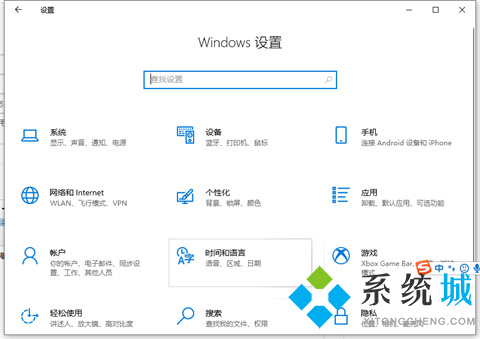
2、点击左边的鼠标,然后再点击右边的其它鼠标选项。
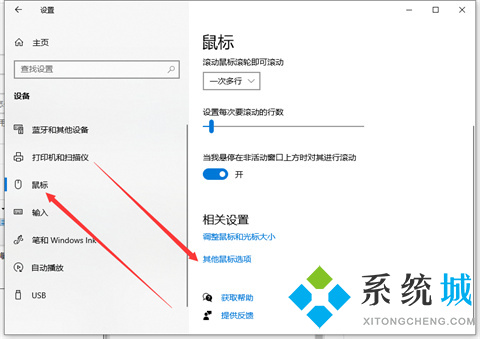
3、接着我们点击最上面的指针选项,然后在下面的指针移动速度,拉动那个滑块就可以调啦。
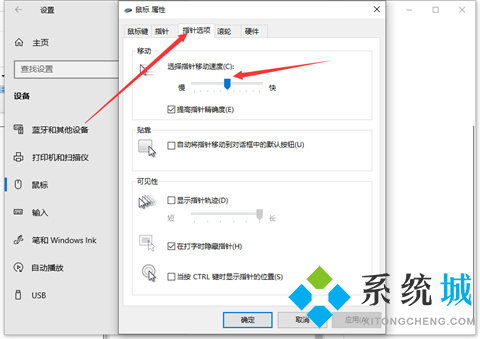
方法二:
1、按住“Win + R”以打开运行窗口,输入“main.cpl”,然后单击“确定”。
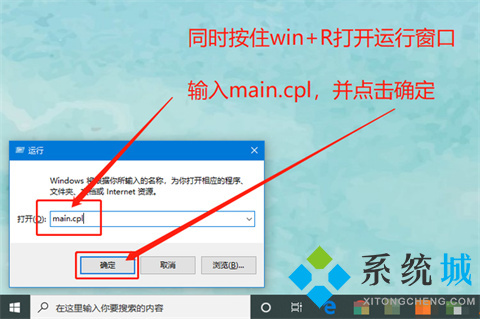
2、输入鼠标属性页,切换“鼠标键”选项卡,调整鼠标双击速度,最后单击“确定”。
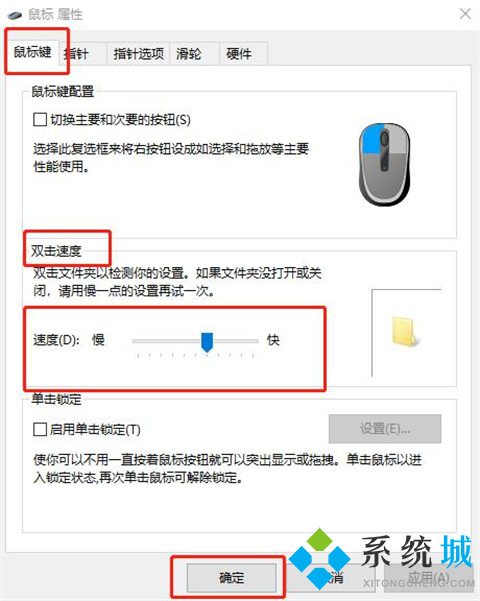
3、切换到指针选项选项卡,可以设置鼠标“指针移动速度”和“鼠标可测量”,最后单击“确定”。

4、切换到滑轮选项卡,调整带轮的滚动速度。
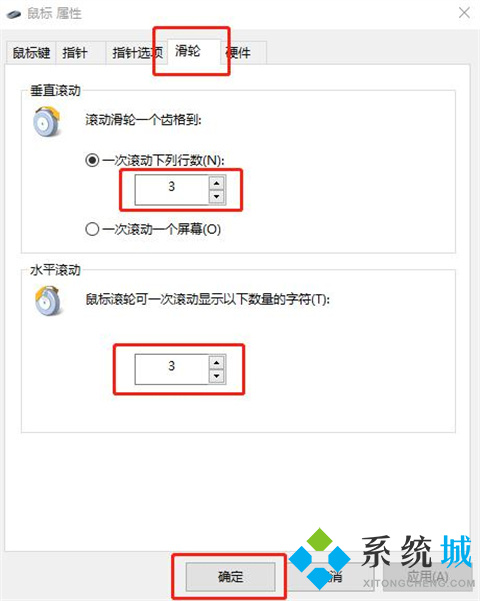
以上的全部内容就是系统城为大家提供的win10鼠标灵敏度怎么调的具体操作方法介绍啦~希望对大家有帮助,系统城感谢您的阅读!
我告诉你msdn版权声明:以上内容作者已申请原创保护,未经允许不得转载,侵权必究!授权事宜、对本内容有异议或投诉,敬请联系网站管理员,我们将尽快回复您,谢谢合作!










